Sitemize üye olarak beğendiğiniz içerikleri favorilerinize ekleyebilir, kendi ürettiğiniz ya da internet üzerinde beğendiğiniz içerikleri sitemizin ziyaretçilerine içerik gönder seçeneği ile sunabilirsiniz.
Zaten bir üyeliğiniz mevcut mu ? Giriş yapın
Sitemize üye olarak beğendiğiniz içerikleri favorilerinize ekleyebilir, kendi ürettiğiniz ya da internet üzerinde beğendiğiniz içerikleri sitemizin ziyaretçilerine içerik gönder seçeneği ile sunabilirsiniz.
Üyelerimize Özel Tüm Opsiyonlardan Kayıt Olarak Faydalanabilirsiniz

Sıradaki içerik:
NVIDIA, kripto madenciliği karlarını açıklamadığı için 5.5 milyon dolar para cezası aldı
iPhone Fotoğrafları iCloud ile Nasıl Senkronize Edilir
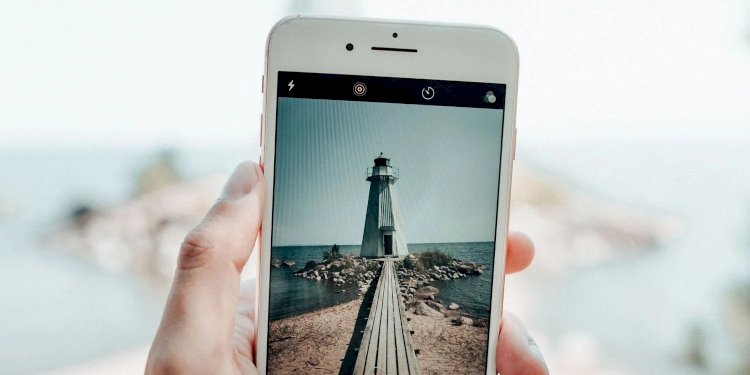
Fotoğraflarınızı iCloud ile senkronize etmek, onlara bütün cihazlarınızdan erişmenin iyi bir yoludur. Ayrıca, iPhone’unuzu kaybederseniz ya da kırarsanız, bütün resimleriniz güvenle iCloud’a kaydedilir. Ancak, bu emniyet ağından yararlanmadan evvelce bütün fotoğraflarınızın eşitlendiğinden emin olmanız gerekir.
Fotoğraflarınızın güvenilir bir şekilde yedeklendiğinden emin olmak istiyorsanız ya da başka cihazlarınızla senkronize edilmesini bekliyorsanız, iPhone’unuzu iCloud ile senkronize etmeye zorlamak amacıyla yapabilecekleriniz burada.
İçindekiler
ToggleDüşük Güç Modundan Çıkın ve Cihazınızı Takın
iOS aygıtınız Düşük Güç Modundayken , fotoğraflarınızı iCloud’a yedeklemeyecektir çünkü bunu yapmak çok fazla güç harcar. Cihazınızı Düşük Güç Modundan çıkardığınızda, iCloud fotoğraflarınız tekrar eşzamanlanmaya hazır olacaktır.
Bunu yapmak için Ayarlar > Pil > Düşük Güç Modu’na gidin ve kapatın.
iOS aygıtınız tam olarak şarj edilmemişse, iCloud fotoğraflarınızı güncellemek de zor olacaktır. iPhone’unuzun tamamen şarj olmasını beklemenize gerek yok, fotoğraflarınızı hemen yüklemeye başlamak için fişini takmanız yeterli.
Wi-Fi’ye Bağlanın ve Düşük Veri Modunu Kapatın
Wi-Fi’ye bağlı değilseniz, iCloud fotoğraflarınız o kadar hızlı eşzamanlanmayabilir. Yerel bir Wi-Fi ağına bağlanmak, fotoğraflarınızın iCloud ile daha hızlı senkronize edilmesini sağlayacaktır.
Bir Wi-Fi ağının yakınında değilseniz, yine de hücresel verileri kullanabilirsiniz. Ancak Fotoğraflar uygulamasının açık olduğundan emin olmak için Ayarlar > Hücresel’e gidin.
Ayrıca Düşük Veri Modunu kapatarak fotoğraflarınızın senkronize edilme hızını da hızlandırabilirsiniz. Birçok kullanıcı, hücresel veri kullanımından tasarruf etmek için bunu açar. Bunu kapatmak için Ayarlar > Hücresel > Hücresel Veri Seçenekleri’ne gidin ve Düşük Veri Modu’nu kapatın .
Depolama alanınız tükenirse fotoğraflarınız iCloud ile eşzamanlanamaz. Kullanılabilir depolama alanınızı görüntülemek için Ayarlar > [Adınız] > iCloud’a gidin . Ardından , azalıyorsanız iCloud saklama alanını boşaltın .
Fotoğraflarınızı ve Anılarınızı Kaydedin
iPhone’unuzda çekilen fotoğraflar değerli anılar olabilir. iPhone’unuzu kaybederseniz veya kırarsanız, fotoğraflarınızı da kaybetmeniz gerekmez. Fotoğraflarınızı iCloud’a yedekleyerek bunun olmasını önleyebilirsiniz. Fotoğraflarınızı iCloud ile eşzamanlamaya zorlamak, fotoğrafları Apple Kimliğinize bağlı diğer aygıtlarda görüntülemeyi de kolaylaştıracaktır.
- Site İçi Yorumlar













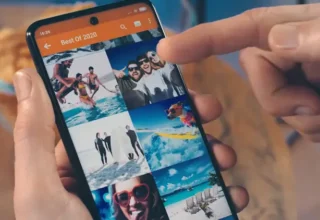


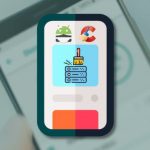



Yorum Yaz